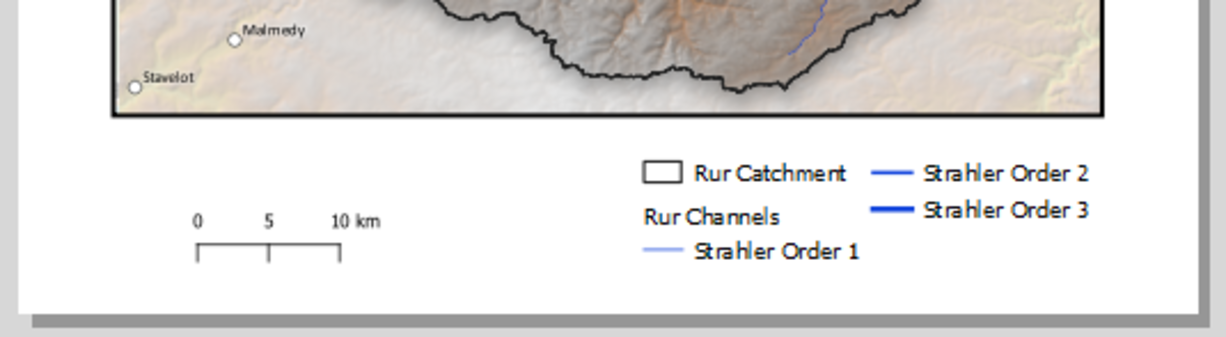Tutorial: Diseño de Mapas
10. Agrega una barra de escala
Una barra de escala le proporciona al lector una aproximación de las distancias sobre el mapa. Hay dos tipos: escala gráfica y escala numérica. Ahora aprenderás como agregar una barra de escala gráfica.
1. Da un Click sobre el botón Agrega una nueva barra de escala (Add new scalebar) ![]() .
.
2. Da un Click en la parte izquierda de la leyenda para agregar la barra de escala al mapa.
3. Sobre la pestaña de las propiedades del elemento (Item Properties), en la sección de unidades (Units) asegurate que las unidades de la escala sean kilometros.
4. En la sección de Segmentos (Segments), mantén a la derecha el valor de 0 y a la derecha el valor de 2.
5. En la sección de las propiedades (Main Properties) cambia el estilo a Line Ticks Down.
Considera que uno de los estilos es Numeric, el cual agrega una barra de escala tipo numérica (1:100,000).
6. En la sección de Fuentes y colores (Fonts and Colors), reduce el tamaño de la fuente a 9 puntos.
7. Usa la herramienta seleccionar/mover componente (Select/Move Item) ![]() para colocar la barra de escala en una posición adecuada en la parte inferior del espacio en blanco de la parte inferior derecha.
para colocar la barra de escala en una posición adecuada en la parte inferior del espacio en blanco de la parte inferior derecha.
A continuación, agrega un texto descriptivo y una flecha que apunte hacia el Norte justo arriba de la barra de escala.